
Když se chystáte přepnout na nový počítač a pohybovat se mezi dvěma různými počítači, není nic frustrující, než kdybyste museli soubory spravovat. Mnozí uživatelé je stále kopírovat na pevný disk a poté je synchronizují, ale s Windows 8 Microsoft přidal službu OneDrive, cloudovou úložnou službu, která automaticky zálohuje věci uživatelů.
S bezplatnou aktualizací systému Windows 8.1 se podpora systému Windows 8 OneDrive stala další funkcí. To bylo automatické zálohování, které dělalo OneDrive na Windows 8 takový velký upgrade. Uživatelé systému Windows 8 nebyli nikdy schopni zálohovat své soubory na službu vytvořenou společností Microsoft, aniž by museli instalovat další software, který někdy zapadá do počítače.
Získávání obrázků, dokumentů a souborů do systému OneDrive nebylo nikdy jednodušší než v systému Windows 8. Bohužel, dostat tyto věci zpět do počítače není vždy tak snadné.
V tomto tutoriálu se dozvíte, jak vytvořit obrázky, dokumenty a další možnosti offline v systému Windows 8. Než se pokusíte o to sami, je naprosto nezbytné, aby vaše zařízení se systémem Windows 8 bylo již nainstalováno ve Windows 8.1. Chcete-li zjistit, zda je, přejděte na úvodní obrazovku a klepněte na ikonu Obchod nebo na ni klepněte. Pokud se na levé straně zobrazí fialový banner, který vás požádá o bezplatnou aktualizaci, budete muset tuto aktualizaci provést nyní. Aktualizace trvá obvykle asi hodinu na rychlém připojení k internetu.
Přejděte na stránku Startovací obrazovka stiskem klávesy Windows na klávesnici nebo tlačítka Windows v blízkosti tabletu nebo displeje 2 v 1.
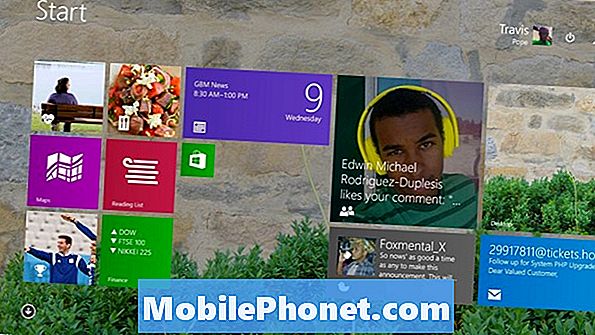
Podívejte se na OneDrive na úvodní obrazovce zařízení. Je to tmavě modrá dlaždice, která vypadá, jako by v ní visely dva mraky. Otevřete ho klepnutím nebo klepnutím na něj, pokud ho vidíte.
Pokud to nevidíte, nemůžete OneDrive připnout na úvodní obrazovku. Chcete-li najít uživatele myši a klávesnice OneDrive, uživatelé budou muset kliknout na šipku v pravém dolním rohu obrazovky a otevřít seznam všech nainstalovaných aplikací. Uživatelé s dotekem by měli umístit prst kdekoli na úvodní obrazovku a posunout prst nahoru, aby odhalili stejný seznam nainstalovaných aplikací. Najděte OneDrive v seznamu a klepněte na něj nebo na něj klikněte.
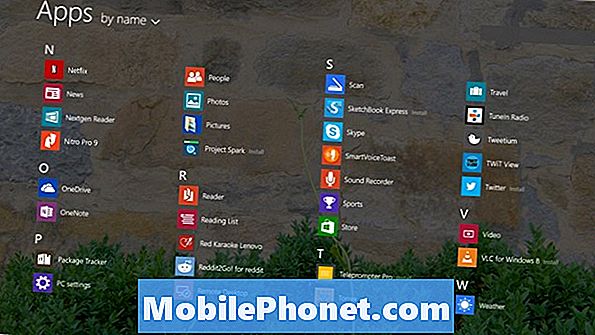
Po otevření aplikace se dostanete do zobrazení každé složky, kterou jste uložili v aplikaci OneDrive. Přesčasy byste měli přidat další složky a soubory z jiných počítačů, telefonů nebo tabletů. Můžete také přidat další věci do OneDrive z webu. Dřívější tutoriály z Gotta Be Mobile se zabývaly tím, jak synchronizovat s OneDrive, takže to zde nebudeme pokrývat.

Přečtěte si: Jak zapnout synchronizaci SkyDrive v systému Windows 8.1
Uživatelé myši a klávesnice by měli umístit ukazatel myši do pole vpravo nahoře na rohu obrazovky, aby odhalily Charms Bar. Poté klikněte na Nastavení. Dotknutí uživatelé by měli umístit prst na že jo okraje obrazovky a posuňte ji vlevo, odjet mírně odhalit Charms Bar. Klepněte na Nastavení.
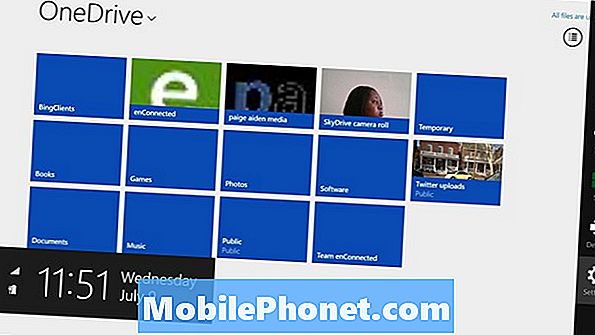
Klepněte nebo klepněte na Možnosti v menu Nastavení.
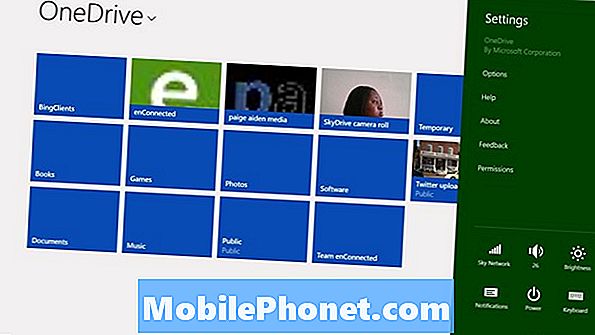
Než začnete synchronizovat vše s vaším zařízením, je důležité zjistit, kolik úložného prostoru budou vaše věci zabírat. Podívejte se na pole označené Potřebný Prostor. Pokud je vyšší než prostor dostupný, pak je to velmi špatný nápad jít synchronizovat veškerý obsah OneDrive. Místo toho budete chtít synchronizovat soubory a složky, protože zařízení nemá dostatek místa.
Klepněte nebo klepněte na přepínač pod položkou Přístup Všechny soubory My OneDrive Offline. Pokud jste si jisti, že jste připraveni synchronizovat veškerý obsah a proces bude zahájen.
Pro uživatele, kteří nemají na OneDrive spoustu věcí, by synchronizace měla probíhat poměrně rychle. Proces může trvat několik hodin nebo i dnů, pokud je třeba synchronizovat spoustu obsahu. Počítač použitý v tomto příkladu má například 13 GB dat, která by trvala dlouho.
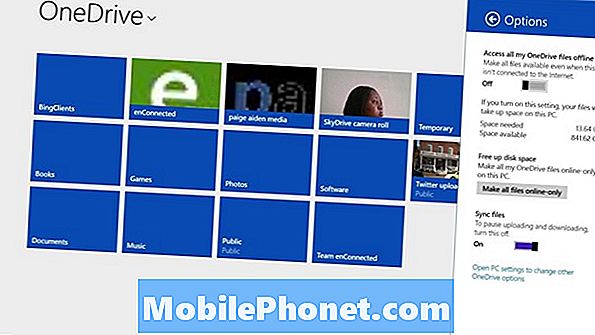
Vše je synchronizováno do složky OneDrive v zařízení. To znamená, že najdete všechny kopie synchronizované složky. Chcete-li ji otevřít, otevřete Průzkumník klepnutím nebo klepnutím na ikona složkyv dolní části plocha počítače. Pak se podívejte na OneDrive v oblasti nástrojů v levém podokně okna.
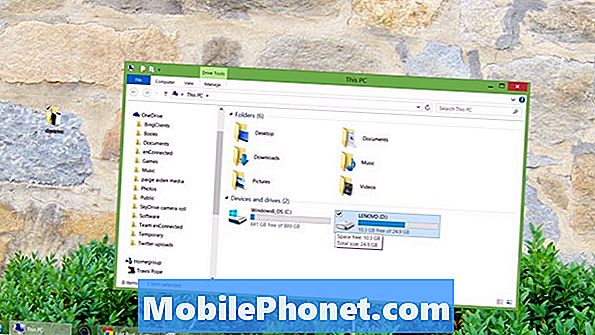
Mnoho aplikací systému Windows Store, aplikace, které se otevírají z úvodní obrazovky, mají integraci OneDrive, takže již budou moci po otevření otevřít všechny soubory, které jsou ve složce OneDrive. Aplikace Fotografie například při otevření automaticky zkontroluje nové obrázky a videa. Na druhé straně Xbox Music, ale můžete do ní přidat složku OneDrive uvnitř jejího nastavení. Budete muset procházet složku OneDrive v aplikaci Desktop. Chcete-li například iTunes najít hudbu, budete ji muset také vyzkoušet, aby ji tam zkontrolovala.
Hodně štěstí synchronizace a ukládání všech vašich vzpomínek.

